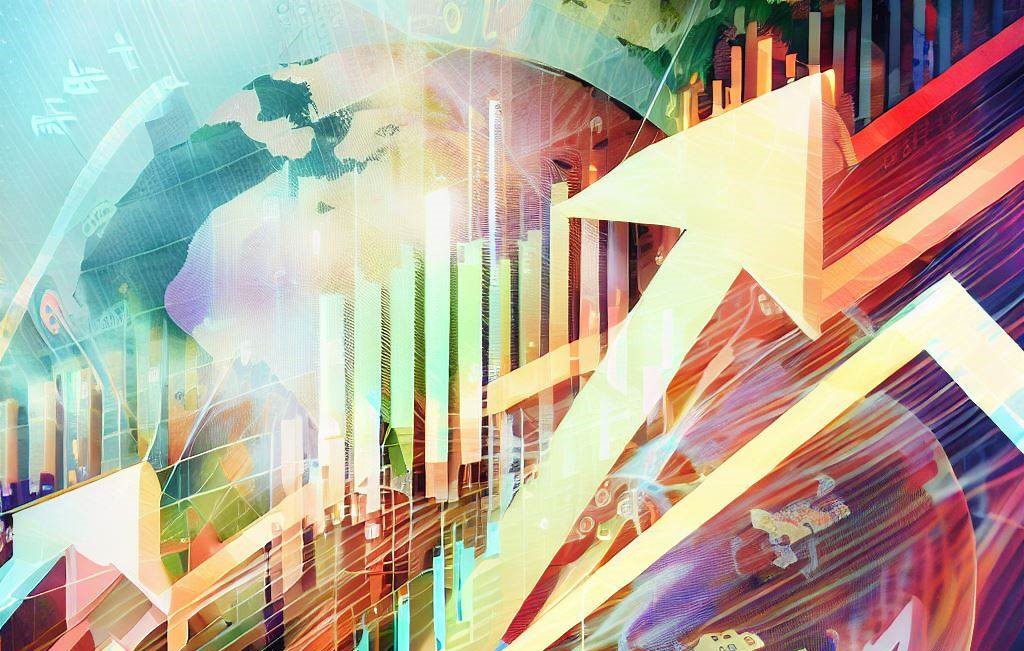はてなブログをサーチコンソールに登録する方法をわかりやすく解説
皆さんもご存知の通り、ブログを始めたらサーチコンソールは必須ツールです。
今回は数あるブログサイトの中で、はてなブログを選んだ方に向けて、はてなブログとサーチコンソールを紐付ける方法をわかりやすく解説していきます。
0.Googleアカウントを持っていることは必須条件
まず前提として、Googleアカウントを持っていないとサーチコンソールに登録できないので、まずはGoogleアカウントを作りましょう。
Googleアカウント登録はこちら ↓
Googleサーチコンソールの登録手順
まずはサーチコンソールの登録ページを開きましょう。
サーチコンソールの登録はこちら↓
Google Search Console
開くと、下のような画面が開くはずです。

「今すぐ開始」をクリックしましょう。

すると、下のような画面が開きます。

はてなブログで登録するなら、右の「URL プレフィックス」を使います。
ここが引っかかりやすいので注意してください。
まず、上の例のように自分のはてなブログのURLを入力します。
そして「続行」をクリック。

「HTMLタグ」をクリック。
このあとが間違いやすいです。
ーーーーーーーーーーーーーーーーーーーーーーーーーーーーーーーーーーーーーーー

「コピー」は押さずに 上の例では、「content="abcabcabcabcabcabc" />"」のなかの「abcabcabcabcabcabc」の部分だけをコピーします。
やってみたらわかると思いますが、なぜか右にスクロールできないので、「content="」のあとのところから一番右まで選択して、コピーします。
まだ「確認」ボタンを押してはいけませんよ。
そして次に、、自分のはてなブログにログインしてください。

ーーーーーーーーーーーーーーーーーーーーーーーーーーーーーーーーーーーーーーー
右上のボタンをクリック。

「設定」をクリック。

「詳細設定」を開きます。
ーーーーーーーーーーーーーーーーーーーーーーーーーーーーーーーーーーーーーーー

ーーーーーーーーーーーーーーーーーーーーーーーーーーーーーーーーーーーーーーー
ここが分かりづらいです。
まず、詳細設定の下の方から「Google Search Console」を見つけてください。
かなり下の方にあるので、根気強く探してください。
ここに、先ほどコピーしたもの貼り付けてください。
私の場合は下のようになりました。

ーーーーーーーーーーーーーーーーーーーーーーーーーーーーーーーーーーーーーーー
この、さいごの「"/>」を削除してください。
削除したら、サーチコンソールの登録ページに戻って、「確認」をクリックしてください。

これで登録できました。おめでとうございます!

このような画面が出てきた場合、目次の「このあとが間違いやすいです」の部分を間違えている場合がほとんどです。この記事の目次の中の「このあとが間違いやすいです」
をクリックして読み返してみてください。